Cách truy cập máy chủ công ty khi làm việc tại nhà

Đang sử dụng máy chủ của công ty từ nhiều địa điểm mà bạn quan tâm trong thời gian này. Tìm hiểu cách truy cập máy chủ của công ty từ các vị trí khác nhau một cách an toàn trong bài viết này.
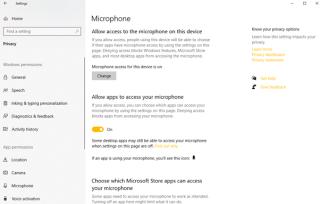
MỤC LỤC:
PHẦN 2: Tại sao micrô của tôi không hoạt động?
PHẦN 3: Các phương pháp tốt nhất để khắc phục sự cố micrô không hoạt động trên Windows 10:
PHẦN 4: Micrô không hoạt động trên Windows 10 Sự cố: ĐÃ CỐ ĐỊNH!
Nhận Micrô và Windows 10 của bạn cùng hoạt động trở lại!
Chúng tôi đã thảo luận về việc khắc phục các sự cố âm thanh trong Windows PC , nhưng những hướng dẫn này hầu như chỉ tập trung vào âm thanh phát ra từ loa. Vì vậy, điều gì sẽ xảy ra nếu chúng ta gặp phải vấn đề với micro? Chà, cho dù bạn đang sử dụng tai nghe hay ghi nhạc bằng micrô USB, thì ở đây chúng tôi đã liệt kê các phương pháp tốt nhất để khắc phục sự cố trễ âm thanh hoặc sự cố micrô không đáng tin cậy.
Micrô không hoạt động trên PC Windows không phải là điều gì đó thường xuyên xảy ra, tuy nhiên, một số yếu tố nhất định có thể dễ dàng gây ra sự cố. Trình điều khiển bị hỏng hoặc không tương thích , cài đặt âm thanh không chính xác, trục trặc phần cứng, v.v. là một số nguyên nhân phổ biến dẫn đến Micrô không hoạt động trên Windows 10!
Tuy nhiên, trước khi bạn gọi kỹ thuật viên gần đó để khắc phục sự cố, đây là một số cách giải quyết đơn giản mà bạn có thể thử tự giải quyết vấn đề.
PHƯƠNG PHÁP 1- Đảm bảo đã bật micrô Chúng tôi đã đưa ra bốn cách khác nhau để sửa chữa sự cố micrô không phản hồi. Tất cả các phương pháp đều dễ dàng thực hiện. Bất kỳ ai có kỹ năng máy tính cơ bản đều có thể giải quyết sự cố.
Trong trường hợp, bạn đã vô tình tắt một số chức năng nhất định của micrô, thì bạn có thể không gặp phải sự cố âm thanh nào trên Windows 10. Vì vậy, hãy đảm bảo rằng tất cả các cài đặt cần thiết đã được bật. Chỉ cần nhấn Windows + I trên bàn phím, bạn sẽ được đưa đến Cài đặt chính . Nhấp vào Quyền riêng tư > Hướng tới tùy chọn Micrô . Bật cài đặt Micrô nếu vô tình tắt cài đặt này.
Từ các cài đặt tương tự, bạn có thể chọn ứng dụng nào có thể có quyền truy cập vào Micrô của bạn. Vì vậy, trong trường hợp bạn tìm thấy một ứng dụng yêu cầu Micrô ( như Skype ), hãy bật quyền truy cập Micrô cho ứng dụng đó để chạy trơn tru.

PHƯƠNG PHÁP 2- Kiểm tra kỹ các kết nối vật lý
Đảm bảo rằng micrô của bạn đang hoạt động tốt và không có kết nối phần cứng bị lỗi. Vì vậy, hãy cẩn thận rút phích cắm và cắm lại Micrô của bạn. Nếu bạn quan sát thấy âm thanh bật lên, điều đó cho thấy Windows đã nhận dạng thành công phần cứng mới. Bạn có thể không gặp phải bất kỳ vấn đề âm thanh nào như vậy. Nhưng điều gì sẽ xảy ra nếu bạn không thấy bất kỳ lời nhắc âm thanh nào?
Trong trường hợp như vậy, hãy mở menu Bắt đầu > tìm kiếm Trình quản lý thiết bị > Định vị đầu vào và đầu ra Âm thanh , nhấp vào nó để mở rộng danh mục. Khi Micrô của bạn được kết nối đúng cách, bạn sẽ thấy nó xuất hiện ở đó. Nếu bạn không thấy micrô, hãy thử cắm vào một Cổng USB khác . Vẫn không xuất hiện. Sau đó, có lẽ bạn nên thử sử dụng một loại cáp khác để khắc phục sự cố Micrô không hoạt động trên Windows 10.
PHƯƠNG PHÁP 3 - Khắc phục sự cố âm thanh
Đây có lẽ là điều đầu tiên bạn có thể làm khi gặp sự cố với âm thanh hoặc micrô. Hệ thống Windows 10 của bạn được thiết kế theo cách có thể tự chẩn đoán và khắc phục các sự cố có thể ảnh hưởng đến các hoạt động thông thường.
Trình khắc phục sự cố được tích hợp sẵn là một công cụ Windows có thể dễ dàng chạy để phát hiện và giải quyết các sự cố thường gặp về Micrô và âm thanh. Chỉ cần nhấp chuột phải vào biểu tượng âm thanh trên thanh tác vụ> nhấp vào Khắc phục sự cố âm thanh . Cài đặt này sẽ tự động quét và khắc phục các sự cố đang cản trở Micrô không hoạt động trên Windows 10!
PHƯƠNG PHÁP 4 - Kiểm tra trình điều khiển micrô của bạn Windows 10
Mặc dù Windows 10 tự động cài đặt và cập nhật trình điều khiển thiết bị nhưng nó chắc chắn hoạt động tốt. Nhưng đôi khi nó không. Nếu bạn đang gặp sự cố, Micrô không hoạt động trên Windows 10, thì bạn có thể cần đảm bảo rằng bạn đang chạy trình điều khiển âm thanh mới nhất.
Bạn có thể tự động cập nhật trình điều khiển của mình nếu bạn không có đủ kiên nhẫn hoặc kỹ năng máy tính để tìm và cài đặt trình điều khiển âm thanh tương thích. Sử dụng Smart Driver Care để quét, tìm và cập nhật các trình điều khiển chính xác và mới nhất cho tất cả các thiết bị của bạn , bao gồm cả trình điều khiển micrô Windows 10.
Chỉ cần tải xuống tiện ích trình cập nhật trình điều khiển bằng nút bên dưới> nhấp vào nút Quét ngay và để phần mềm phát hiện trình điều khiển có vấn đề. Xem lại danh sách đúng cách và nhấp vào nút Cập nhật Tất cả để tải xuống và cài đặt các trình điều khiển phù hợp và tương thích cho PC Windows của bạn.

PHƯƠNG PHÁP 5 - Tắt các tính năng nâng cao của âm thanh
Mặc dù chức năng Tăng cường âm thanh hoạt động để cải thiện trải nghiệm âm thanh tổng thể trên hệ thống của bạn, nhưng thường thì tính năng này là nguyên nhân gốc rễ của các vấn đề khác nhau liên quan đến loa và micrô.
Để khắc phục sự cố Micrô không hoạt động trên Windows 10, hãy thử tắt tạm thời Các tính năng nâng cao âm thanh để xem nó có hoạt động hay không: Đi tới Bảng điều khiển > Tìm Cài đặt âm thanh > Từ hộp thoại, chuyển đến tab Ghi > Nhấp chuột phải vào micrô & chọn Thuộc tính của nó > Nhấp vào tab Cải tiến và chọn tùy chọn Tắt tất cả hiệu ứng âm thanh . Nhấn nút OK để lưu các thay đổi!

Vì vậy, đây là hướng dẫn ngắn của chúng tôi về Cách khắc phục sự cố micrô không hoạt động trên Windows 10. Chúng tôi đã bao gồm một số mẹo chung để khắc phục sự cố một cách dễ dàng. Tuy nhiên, đôi khi, Micrô ngừng phản hồi vì một số ứng dụng của bên thứ ba tiếp tục chặn quyền truy cập. Vì vậy, việc tìm kiếm và loại bỏ các tiện ích như vậy là điều cần thiết để mọi thứ trở lại đúng vị trí cũ. Nếu không có gì hoạt động, bạn luôn có thể đặt lại PC của mình từ đầu. Nhưng hãy nhớ, tạo một bản sao lưu hoàn chỉnh trước khi bạn thực hiện việc này!
Bạn có thêm câu hỏi liên quan đến vấn đề “Micrô không hoạt động trên Windows 10”? Viết thư cho chúng tôi theo địa chỉ [email được bảo vệ] hoặc kết nối với chúng tôi trên Facebook hoặc LinkedIn để nhận thêm trợ giúp!
Đang sử dụng máy chủ của công ty từ nhiều địa điểm mà bạn quan tâm trong thời gian này. Tìm hiểu cách truy cập máy chủ của công ty từ các vị trí khác nhau một cách an toàn trong bài viết này.
Blog này sẽ giúp người dùng tải xuống, cài đặt và cập nhật driver Logitech G510 để đảm bảo có thể sử dụng đầy đủ các tính năng của Bàn phím Logitech này.
Bạn có vô tình nhấp vào nút tin cậy trong cửa sổ bật lên sau khi kết nối iPhone với máy tính không? Bạn có muốn không tin tưởng vào máy tính đó không? Sau đó, chỉ cần xem qua bài viết để tìm hiểu cách không tin cậy các máy tính mà trước đây bạn đã kết nối với iPhone của mình.
Tìm hiểu cách khắc phục các sự cố thường gặp của YouTube Music như lỗi ứng dụng, sự cố tải vào bộ nhớ đệm và thông báo lỗi.
Hướng dẫn này sẽ giúp bạn giải quyết vấn đề trạng thái WhatsApp không hiển thị. Đừng để các vấn đề về trạng thái cản trở trải nghiệm WhatsApp của bạn, hãy hành động ngay hôm nay!
Tìm hiểu cách tránh xa phần mềm giả mạo và các bản cập nhật phần mềm mà cuối cùng có thể khiến bạn gặp rắc rối nghiêm trọng do khiến bạn phải đối mặt với các mối đe dọa độc hại.
Khám phá các bước khắc phục sự cố để giải quyết các sự cố thường gặp và phát trực tuyến Netflix trở lại Roku một cách liền mạch.
Bạn tình cờ thấy một video âm nhạc tuyệt vời trên YouTube có âm thanh mà bạn muốn trích xuất và bây giờ bạn đang tự hỏi làm cách nào để ghi lại âm thanh từ video YouTube? Đây là bài viết dành cho bạn.
Blog này sẽ giúp bạn đọc vô hiệu hóa tính năng Copilot trên Windows nếu không muốn sử dụng mô hình AI.
Trình quản lý mật khẩu Kaspersky không chạy đúng cách trên PC chạy Windows 11/10 của bạn. Bất kể lý do là gì, đây là một số cách tốt nhất để khắc phục sự cố.









